Annons
 Att dela video eller ljud med vänner och perfekta främlingar är enklare än någonsin tidigare tack vare Internet och det stora utbudet av sociala webbplatser. Egentligen kan det fortfarande vara ont att spela in video och / eller ljud.
Att dela video eller ljud med vänner och perfekta främlingar är enklare än någonsin tidigare tack vare Internet och det stora utbudet av sociala webbplatser. Egentligen kan det fortfarande vara ont att spela in video och / eller ljud.
En lösning på detta problem är SMRecorder [No Longer Available], ett mångsidigt gratis inspelningsprogram för Windows. SMRecorder kan spela in ljud, video (från en webbkamera) eller skrivbordet, och det ger ett antal inställningsalternativ för varje val. Låt oss ta en titt på varför den här lätta inspelningsprogramvaran sparkar rumpa.
Starta en inspelning
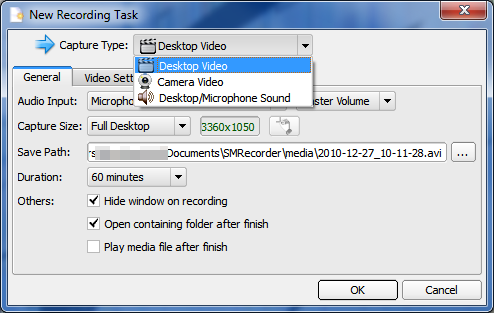
SMRecorder öppnas som ett litet fönster med några knappar på det som inte är märkta med text. För att starta inspelningen måste du först klicka på knappen till vänster, som ser ut som den nya filikonen som finns i Microsoft Word.
Detta kommer att föra upp Ny inspelningsuppgift fönstret, som är där köttet av dina alternativ visas. Det finns tre inspelningslägen tillgängliga med SMRecorder, och de är listade i Fångsttyp rullgardinsmeny längst upp i fönstret.
- Skrivbordsvideo - Spelar in aktiviteten på ditt Windows-skrivbord.
- Kameravideo - Poster från alla bifogade webbkamera.
- Skrivbord / mikrofonljud - Spela in från en mikrofon.
De alternativ som finns tillgängliga i återstoden av den nya inspelningsuppgaven är beroende av vilken typ du tar, så låt oss ta en titt på varje alternativ i tur och ordning.
Skrivbordsvideoinspelning

Om du väljer datorinspelning kan du spela in vad som händer på skrivbordet. Det är det perfekta sättet att skapa självstudievideoer att lägga upp på YouTube, men kan också användas för att spela in ett spel eller en video som du vill kommentera. Det finns bara en begränsning som kommer att sätta en hinder för hur du använder det här programmet - alternativet skrivbordsvideo spelar inte in skrivbordsljud utan snarare ljud från din mikrofon.
De viktigaste alternativen för att ändra finns i Allmän flik. Ljudingång måste naturligtvis ställas in på lämplig källa, och det bör som standard vara vilken ljudinspelningsenhet du vanligtvis använder med Windows. Fångstorlek är också mycket viktigt eftersom det avgör vilken del av skrivbordet som ska spelas in. Du kan spela in hela skrivbordet eller bara ett litet avsnitt. Storleken på inspelningsområdet kommer att påverka prestandan, så tänk på det om din dator verkar bli outhärdligt trög under inspelningen. Slutligen, Varaktighet fliken låter dig välja maximal inspelningslängd på några minuter.
 Flikarna Video och Audio har också ett antal alternativ. Standardinställningen är bra, men kommer att resultera i något hackig video. Du kan minska detta genom att öka bildfångstfrekvensen, och du kan också förbättra den totala kvaliteten genom att höja kompressionskvaliteten. Liknande saker kan sägas om alternativen på fliken Ljud. De är bra som standard, men kan förbättras om du vill. Kom dock ihåg att filstorleken på din stationära video kommer att bli större.
Flikarna Video och Audio har också ett antal alternativ. Standardinställningen är bra, men kommer att resultera i något hackig video. Du kan minska detta genom att öka bildfångstfrekvensen, och du kan också förbättra den totala kvaliteten genom att höja kompressionskvaliteten. Liknande saker kan sägas om alternativen på fliken Ljud. De är bra som standard, men kan förbättras om du vill. Kom dock ihåg att filstorleken på din stationära video kommer att bli större.
När du är redo att spela in trycker du bara på OK-knappen. SMRecorder-fönstret försvinner, men kan tas tillbaka genom att trycka på CTRL-P. Detta pausar videon. Du kan sedan fortsätta inspelningen eller, om du känner att du är klar, stoppa och spara inspelningen.
Videoinspelning och ljudinspelning

De Kameravideo inspelningsalternativ är enkla. De viktigaste alternativen att oroa dig för är är Videoingång och Ljudingång, eftersom de måste konfigureras korrekt för att spela in video. Om du har en standard webbkamera ManyCam - Gör fler saker med din webbkamera Läs mer och mikrofon installerad, bör de väljas automatiskt av programmet, så du behöver förmodligen inte konfigurera någonting alls.
Du kan också röra med varaktigheten för att begränsa videon. De Ljudinställningar fliken har bara ett alternativ tillgängligt, och det är justering av volymen.

Ljudinspelning är också enkel. Du måste välja din inmatningsenhet och du kan ställa in en längdgräns. De Ljudinställningar Fliken låter dig också justera Provfrekvens och den MP3-kodningshastighet. Att välja en högre kodningshastighet kommer att förbättra ljudkvaliteten, men kommer att öka filstorleken. Standardalternativet på 128 bit / s är bra för att spela in en podcast, särskilt om du inte har en bra mikrofon.
Slutsats
SMRecorder är ett bra stycke gratis inspelningsprogramvara. Det är väldigt lätt, så det bör inte ha några problem att köra på datorer med begränsad processorkraft, och dess förmåga att spela in stationär video är utmärkt. Jag kan se mig själv använda det här för att spela in videohandledning i framtiden - men vad skulle du göra med det? Låt oss veta i kommentarerna.
Matthew Smith är frilansförfattare som bor i Portland Oregon. Han skriver och redigerar också för Digital Trends.


